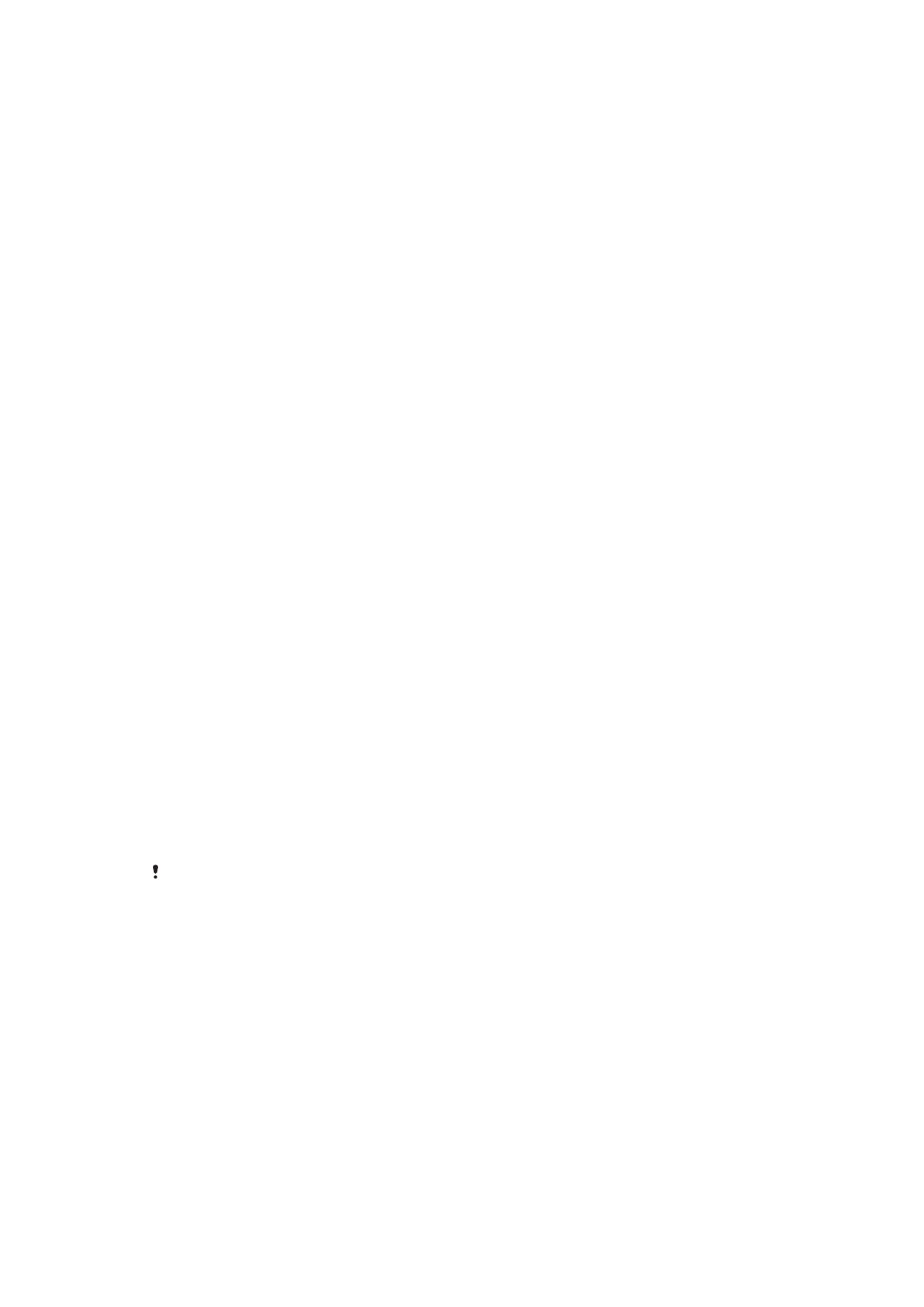
Lock ng screen
May ilang available na opsyon ng lock ng screen. Ang antas ng seguridad ng bawat uri
ng lock ay nakalista sa ibaba sa ayos ng pinakamahina hanggang pinakamalakas:
•
Mag-swipe: walang proteksyon, pero mayroon kang mabilis na access sa Home screen.
•
Pattern: gumuhit ng isang simpleng pattern gamit ang iyong daliri para i-unlock ang
iyong device
•
PIN: magpasok ng numerong PIN na hindi bababa sa apat na digit para i-unlock ang
iyong device
•
Password: magpasok ng alpha-numeric na password para i-unlock ang iyong device
Napakahalaga na naaalala mo ang pattern, PIN o password sa lock ng screen. Kapag
nalimutan mo ang impormasyong ito, maaaring hindi na posible na maibalik ang
11
Ito ay isang internet na bersyon ng lathalang Internet. © Ilimbag lang para sa personal na gamit.
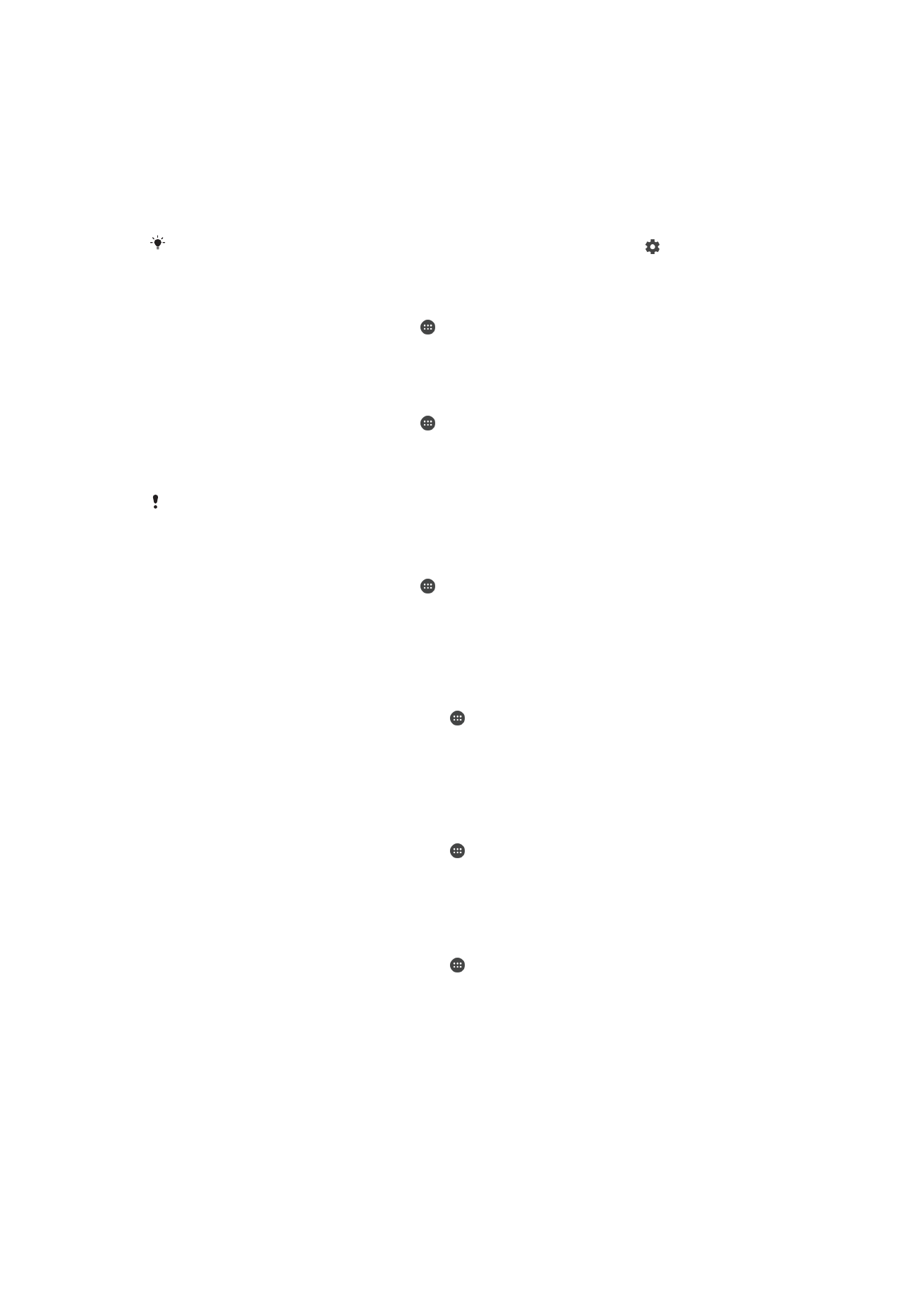
mahalagang data gaya ng mga contact at mga mensahe. Kung nag-set up ka ng
Microsoft® Exchange ActiveSync® (EAS) account sa iyong Xperia™ device, ang mga
setting ng seguridad ng EAS ay maaaring maglimita sa uri ng lock screen sa isang PIN o
password lang. Nangyayari ito kapag tinukoy ng iyong network administrator ang isang
uri ng lock screen para sa lahat ng EAS account para sa mga layuning panseguridad ng
enterprise. Makipag-ugnayan sa network administrator ng iyong kumpanya o
organisasyon para tingnan kung anong mga patakarang panseguridad ng network ang
ginagamit para sa mga mobile device.
Para sa higit pang setting para sa bawat uri ng lock ng screen, tapikin ang sa tabi ng
I-
screen lock.
Para baguhin ang uri ng iyong lock ng screen
1
Mula sa iyong
Home screen, tapikin .
2
Hanapin at tapikin ang
Mga setting > Lock screen at seguridad > I-screen lock.
3
Pumili ng opsyon at sundin ang mga tagubilin sa iyong device.
Upang gumawa ng pattern sa pag-lock ng screen
1
Mula sa iyong
Home screen, tapikin .
2
Hanapin at tapikin ang
Mga setting > Lock screen at seguridad > I-screen lock >
Pattern.
3
Pumili ng opsyon at sundin ang mga tagubilin sa iyong device.
Kung nagpasok ka ng hindi tamang lock pattern nang limang beses nang sunud-sunod, dapag
kang maghintay nang 30 segundo bago subukang muli.
Upang palitan ang pattern sa pag-lock ng screen
1
Mula sa iyong
Home screen, tapikin .
2
Hanapin at tapikin ang
Mga setting> Lock screen at seguridad > I-screen lock.
3
Iguhit ang iyong pattern sa pag-unlock ng screen.
4
Tapikin ang
Pattern, pumili ng opsyon at sundin ang mga tagubilin sa iyong
device.
Para gumawa ng PIN sa pag-lock ng screen
1
Mula sa iyong
Home screen, tapikin ang .
2
Hanapin at tapikin ang
Mga setting > Lock screen at seguridad > I-screen lock >
PIN.
3
Pumili ng opsyon. Maglagay ng numeric na PIN at tapikin ang
MAGPATULOY.
4
Ilagay muli at kumpirmahin ang iyong PIN, pagkatapos ay tapikin ang
OK.
Upang gumawa ng password para sa screen lock
1
Mula sa iyong
Home screen, tapikin ang .
2
Hanapin at tapikin ang
Mga setting > Lock screen at seguridad > I-screen lock >
Password.
3
Pumili ng opsyon at sundin ang mga tagubilin sa iyong device.
Para i-aktibo ang function na Pa-swipe na pag-unlock
1
Mula sa iyong
Home screen, tapikin ang .
2
Hanapin at tapikin ang
Mga setting > Lock screen at seguridad > I-screen lock.
3
Iguhit ang iyong pattern sa pag-unlock ng screen, o ipasok ang iyong PIN o
password depende sakung alin sa mga uri ng lock ng screen na ito ang naka-
enable.
4
Tapikin ang
I-swipe, pagkatapos ay tapikin ang OO, ALISIN.
Pagre-reset ng nakalimutang lock ng screen
Kung nakalimutan mo ang PIN, password o pattern na lock ng iyong screen, maaari
mong i-reset ito gamit ang serbisyong Proteksyon ng my Xperia. Walang mawawalang
nilalaman sa iyong device pagkatapos mong isagawa ang pag-reset ng lock ng screen
gamit ang serbisyong ito.
12
Ito ay isang internet na bersyon ng lathalang Internet. © Ilimbag lang para sa personal na gamit.
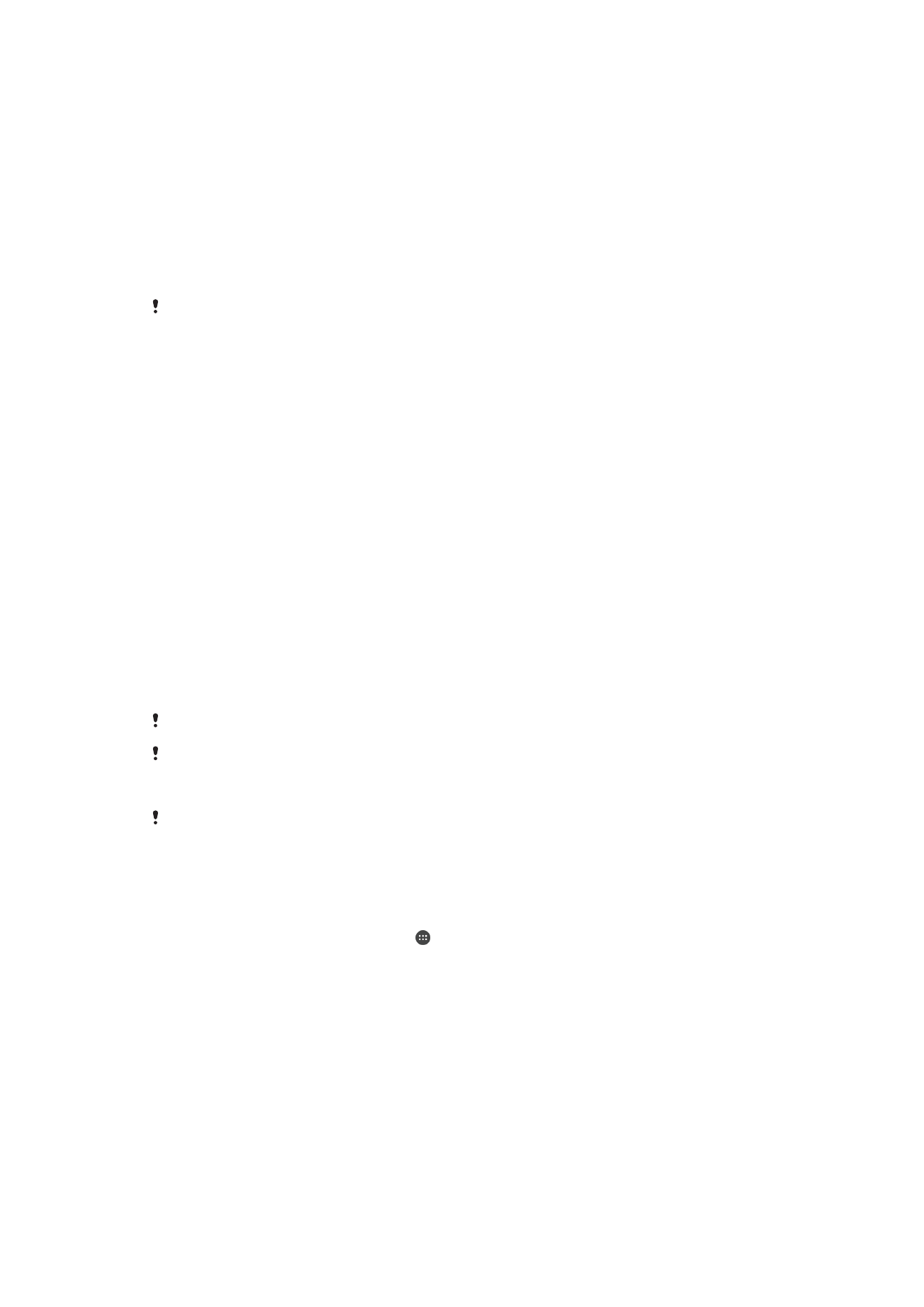
Para i-reset ang lock ng screen gamit ang Proteksyon mula sa my Xperia
1
Tiyaking alam mo ang username at password ng account mo sa Google™ at na
na-enable mo ang serbisyong Proteksyon mula sa my Xperia sa iyong device.
2
Pumunta sa
myxperia.sonymobile.com
gamit ang anumang device na
nakakonekta sa Internet.
3
Mag-sign in gamit ang parehong account sa Google™ na na-set up mo sa iyong
device.
4
I-click ang larawan ng iyong device sa ilalim ng
Ang iyong mga device.
5
Piliin ang
I-lock o palitan ang kasalukuyang lock ng screen gamit ang isang
bagong PIN code.
6
Sundin ang mga tagubilin sa screen na ibinigay ng Proteksyon mula sa my Xperia.
Depende sa mga setting na panseguridad, maaaring mag-lock ang iyong device pagkatapos
ng pag-reset ng lock ng screen. Kakailanganin mo namang ipasok ang username at password
ng account mo sa Google™ para magamit ang device.